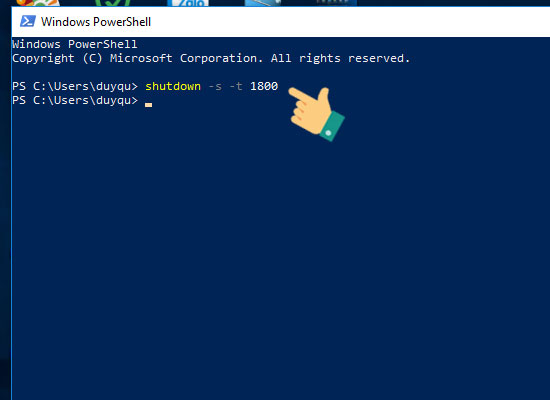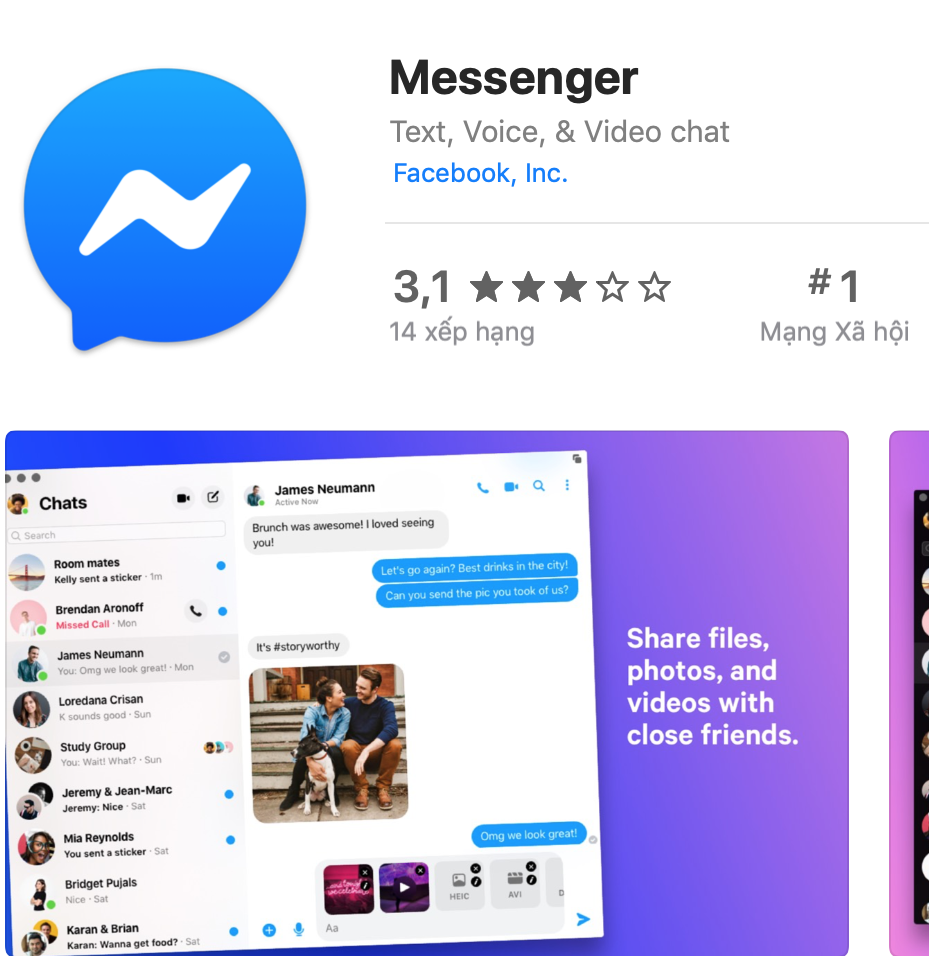Trước đây, mình cũng khá hay sử dụng tính năng hẹn giờ tự tắt trên máy tính, bởi lẽ ngày xưa điện thoại chưa nghe nhạc hiện đại như bây giờ. Tuy nhiên, rất nhiều bạn chọn cách hẹn giờ tắt máy tính để phục vụ trong những nhu cầu của một số trường hợp như tải File hoặc khi bạn xem dở một bộ phim mà bạn có tính ngủ quên không tắt máy, nghe nhạc trước khi ngủ cũng vậy, cho nên bạn có thói quen nghe nhạc trên máy tính rất cần thiết tính năng hẹn giờ tắt máy. Để giải quyết được yêu cầu này, sau đây mình sẽ hướng dẫn bạn một số cách hẹn giờ tắt máy tính trên Windows 10 khá thông dụng hiện nay.
Để máy tính chạy Windows 10 tự động tắt trong thời gian mong muốn bạn có thể tham khảo hướng dẫn sau đây:
Cách 1: Thiết lập hẹn giờ tự động tắt máy tính trong Windows 10 qua Run.
Bạn vui lòng khởi chạy Windows + R, gõ shutdown -s -t số và nhấn OK. Trong đó “số ” trong các lệnh chạy đại diện cho các giá trị của giây. Ví dụ 600 tức là sau 10 phút máy bạn sẽ tự động tắt.
Sau khi hoàn tất cài đặt này, hệ thống sẽ nhắc nhở bạn về thời gian tự động tắt máy.
Cách 2: Cài đặt hẹn giờ tự động động tắt máy tính qua Command Prompt.
Đầu tiên bạn vui lòng mở Command Prompt bằng cách Mở hộp thoại Run sử dụng phím tắt Windows + R -> nhập cmd và bấm OK.
Gõ shutdown -s -t 1200 (tức là 20 phút máy tính tự động tắt) và nhấn Enter để hoàn tất thao tác này.
Cách 3: Thiết lập hẹn giờ tự động tắt máy tính trong Windows PowerShell.
Chọn vào biểu tượng tìm kiếm trên màn hình-> nhập từ Windows PowerShell trong ô tìm kiếm-> chọn vào Windows PowerShell để khởi động.
Nhập shutdown -s -t 1800 (tức là 30 phút sau máy tính bạn tự tắt) và nhấn Enter.
Lời kết
Trên đây là một số cách đơn giản và thông dụng nhất giúp các bạn cách hẹn giờ tắt máy tính trên Windows 10 nhanh gọn đơn giản nhất. Ngoài ra bạn có thể sử dụng một số phần mềm hỗ trợ thao tác này tùy theo ý muốn. Tuy nhiên việc cài đặt phần mềm sẽ phức tạp hơn hệ thống sẵn có trên Windows. Hy vọng bài viết này sẽ hữu ích đối với các bạn. Chúc các bạn thành công!